当前位置:首页 - photoshop教程 - 其它综合 - 正文
君子好学,自强不息!
在Photoshop CC中打开一张图片后,在打印时,有的情况下,可能不想打印整张图片,只想打印出图片的一部分区域,这时不必在画布中删除不想打印的部分。可以参考本文的方法,让Photoshop CC只打印图片的一部分区域。
1、在Photoshop CC中打开图片后,点击工具面板中的选框工具。

2、用选框工具选择图片要打印的区域。
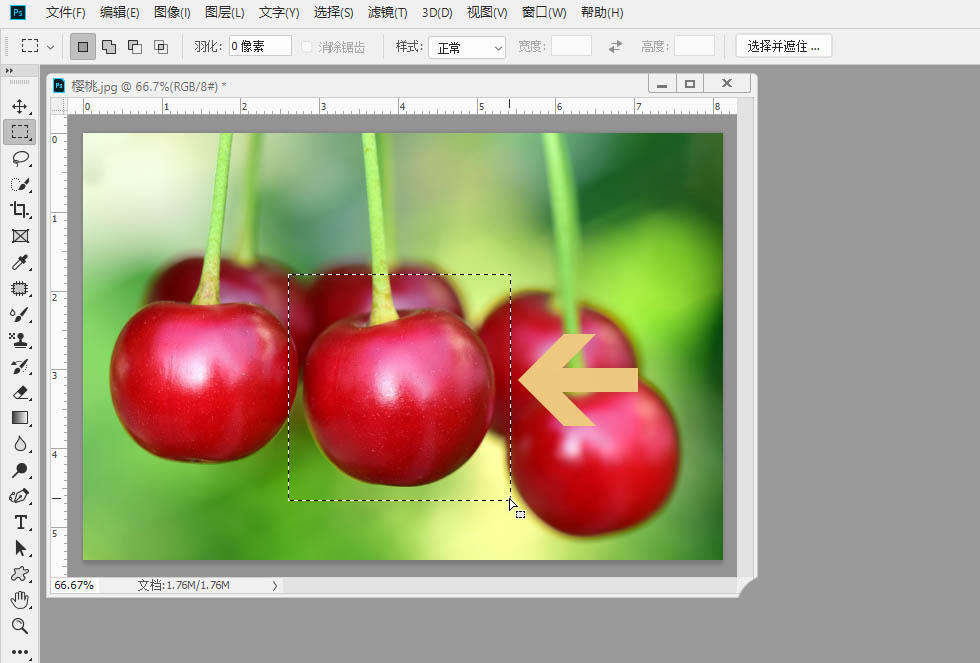
3、 选择区域后,点击文件菜单中的【打印】。
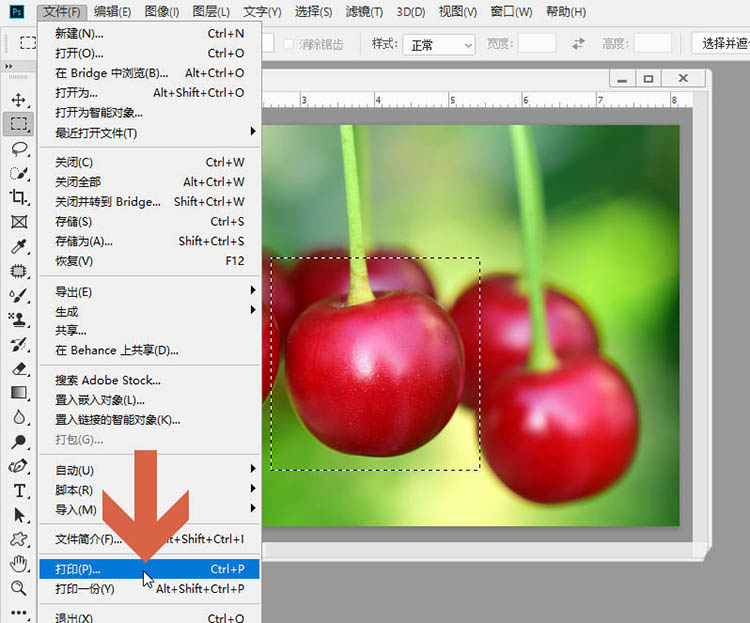
4、这时会打开打印设置对话框,点击其中的【位置和大小】选项。
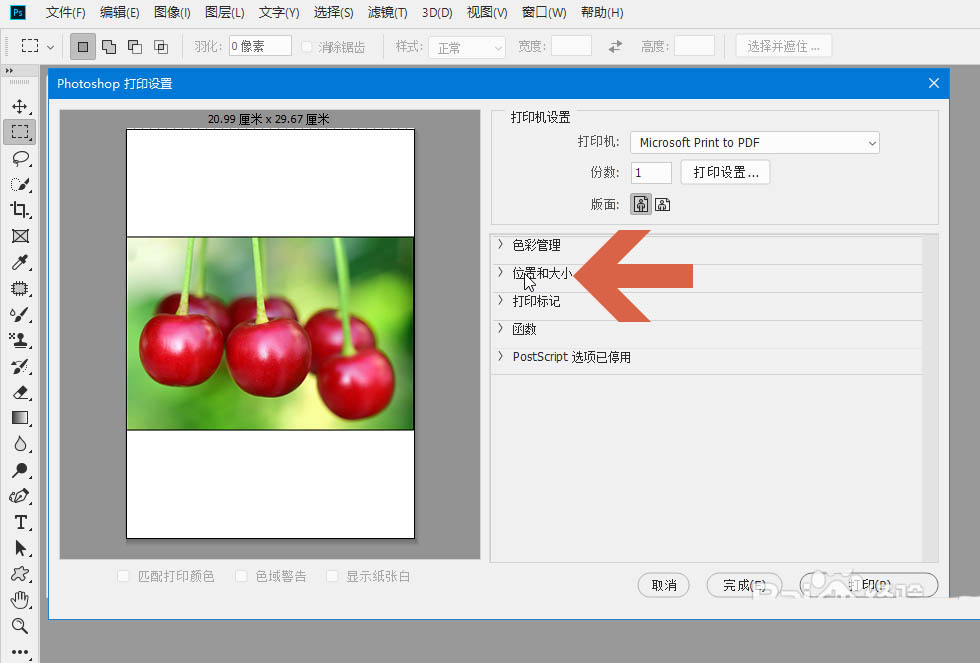
5、这时会展开【位置和大小】选项,在图示的【打印选定区域】选项前的方框中点击鼠标,勾选该选项。
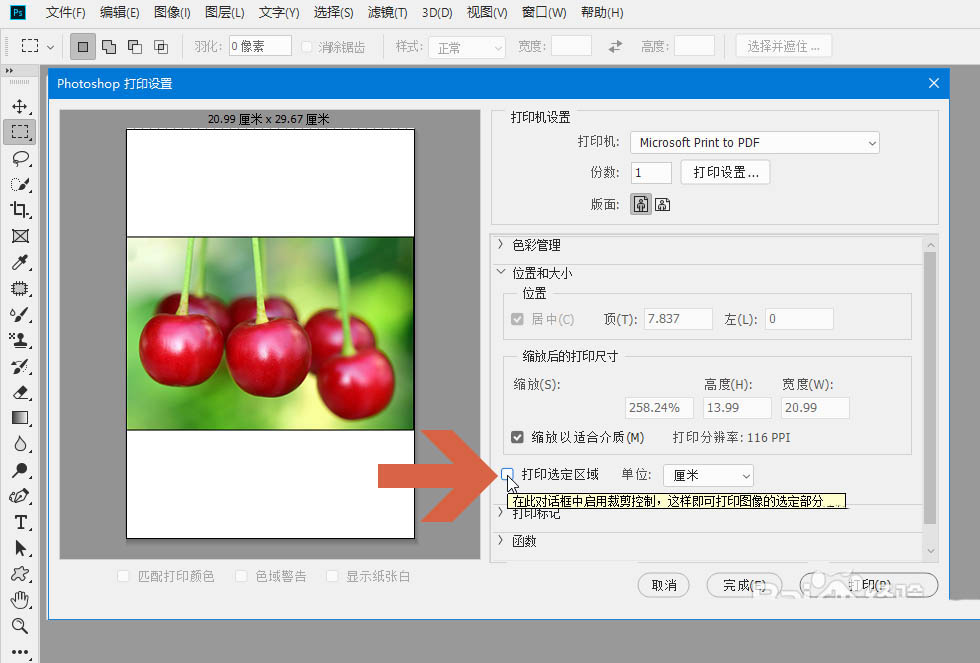
6、勾选后,在左侧的预览区域会高亮打印范围。
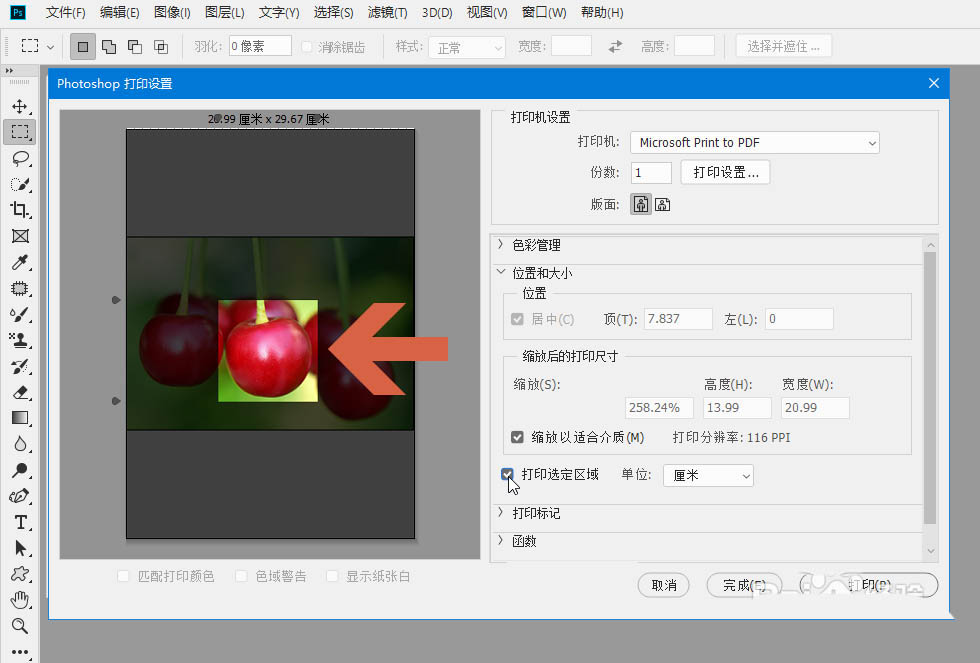
7、这时再点击打印按钮即可打印图片的部分区域。
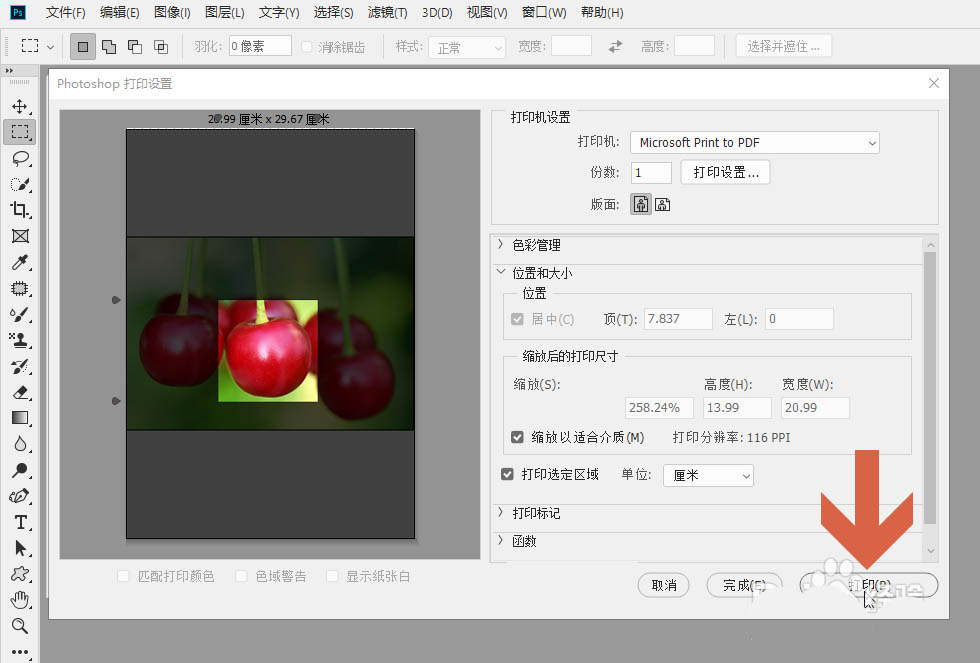
相关文章
标签:平面设计


